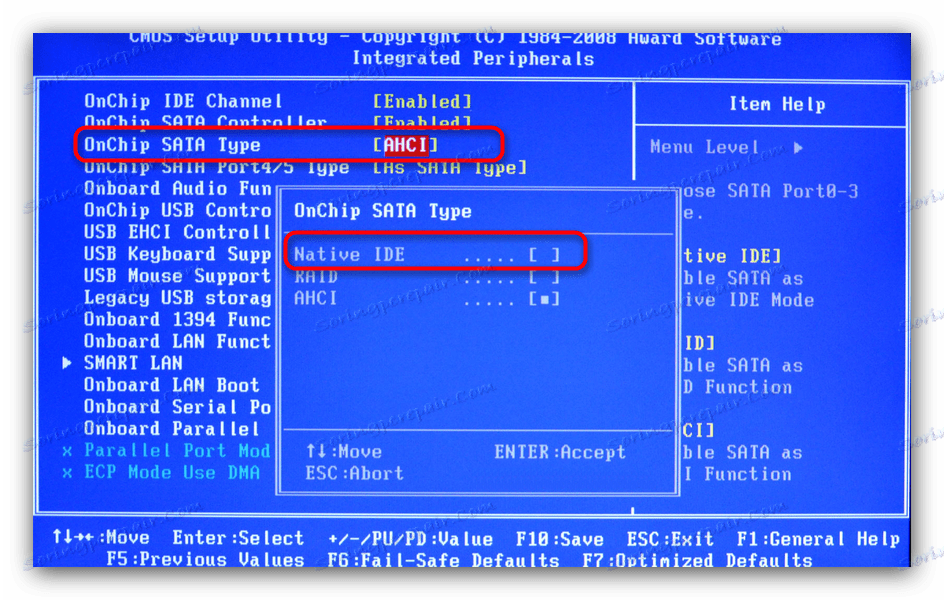Čo robiť, ak počítač visí na logu základnej dosky
V jednom momente môže dôjsť k nepríjemným a desivým problémom - počítač sa zdá byť zapnutý, ale sťahovanie sa zastaví na displeji splash screenu základnej dosky. Dnes vám povieme, prečo sa to stane a ako sa s takouto poruchou zaobchádzať.
obsah
Príčiny a riešenia zmrazenia na úvodnej obrazovke.
Prvá vec, ktorú musíte spomenúť, stojí pred problémom visieť na logu rady - problém vo väčšine prípadov leží na periférii. Winchesterovia, najmä tí, ktorí sú starší ako základná doska, sú obzvlášť často zle. Niekedy je problémom náhodná chyba, ktorú možno ľahko opraviť resetovaním alebo aktualizáciou systému BIOS. Vo zvyšných prípadoch však problém spočíva v samotnej základnej doske. Zvážte každý dôvod podrobnejšie.
Dôvod 1: Zlyhanie nastavení systému BIOS
V niektorých prípadoch je príčinou zablokovania problémy so zavádzacími parametrami systému BIOS. Stáva sa to často, keď počítač narazí, pokúša sa pripojiť k horúcemu IDE pevný disk alebo problémy s firmvérom. V prípade zlyhania v nastaveniach systému BIOS ich reset pomôže. Podrobnosti o potrebných manipuláciách nájdete v nižšie uvedenej príručke (metódy 2, 3, 4).
Ďalšie podrobnosti: Obnovenie nastavení systému BIOS
Okrem resetovacieho materiálu pridajte životný hack: ponechajte základnú dosku bez batérie CMOS dlhšie ako 10 minút. Faktom je, že na prvky dosky môže zostať zvyškový náboj, ktorý po určitej dobe nevystrieva a môže trvať niekoľko hodín alebo dokonca deň, kým sa úplne odpoji. Ak vám resetoval systém BIOS - gratulujeme. V opačnom prípade postupujte podľa nasledujúcich dôvodov, ktoré sú popísané nižšie.
Dôvod 2: Periférny konflikt
Veľká väčšina prípadov zavesenia na logo je spôsobená konfliktom medzi softvérom a perifériami základnej dosky a / alebo prvkom, ako je GPU, sieťová karta, pevný disk alebo jedna z pruhov RAM. V tomto prípade je potrebné nájsť vinníka problému a buď ho nahradiť, alebo vykonať jednu z konkrétnych manipulácií, ktoré sme navrhli. Pred spustením vyhľadávania postupujte podľa postupu overovania týchto pokynov.
poučenie: Skontrolujte výkon základnej dosky
Ak je problém v doske, prejdite na Dôvod 3. Ak je doska funkčná, mali by ste skontrolovať zvyšok komponentov počítača podľa nižšie uvedeného algoritmu.
- Odpojte počítač od napájacieho zdroja. Potom odstráňte bočný kryt skrinky, aby ste získali prístup k základnej doske.
- Odpojte pevný disk, jednotky a jednotky z dosky. Potom jemne vytiahnite zásuvky na karty (video, zvuk a sieť, ak je k dispozícii).
- Ponechajte len jeden stĺpec pamäte RAM, bez ohľadu na počet slotov. Pre spoľahlivosť ho môžete presunúť do iného slotu.
- Pri dodržiavaní bezpečnostných opatrení pripojte počítač k sieti. S minimálnou sadou zariadení by mala základná doska fungovať normálne.
- Jeden po druhom pripojte komponenty k doske, začínajúc pamäťou RAM a končiac s diskovými jednotkami. Metóda vyhľadávania nájde problémový prvok.
Varovanie! Nepokúšajte sa pripojiť grafickú, zvukovú alebo sieťovú kartu, ako aj IDE-HDD na pracovnú dosku! V tomto prípade riskujete poškodenie dosky aj pripojeného zariadenia!
Problémy sa spravidla vytvárajú pevnými diskami, grafickými kartami a chybnými prvkami RAM. Zvážte potrebný postup pre každé z týchto zariadení.
Pevný disk
Najčastejšia príčina porúch. Vo väčšine prípadov disk jednoducho zlyhá, môžete ho skontrolovať na inom počítači.
Pozri tiež: Počítač nevidí pevný disk
Okrem toho sa môžete pokúsiť pripojiť pevný disk aj v režime IDE. Postupujte takto.
- Po vypnutí počítača odpojte pevný disk od dosky.
- Zapnite počítač a počítač prihláste sa do systému BIOS ,
- Postupujte podľa cesty "Integrované periférie" - "SATA Raid / AHCI Mode" a zvoľte "Native IDE" .
![Výber režimu IDE pre pevný disk zodpovedný za zavesenie na základnej doske šetriča obrazovky]()
Na iných typoch systému BIOS môže byť táto možnosť umiestnená v položkách "Main" - "Storage Configuration" - "Konfigurovať SATA As" alebo "Main" - "Sata Mode" .
Pozri tiež: Ako urýchliť pevný disk
- Ukončite systém BIOS a pokúste sa zaviesť systém. Ak je zavesenie preč, skopírujte dôležité údaje z disku a naformátujte ich úplne podľa postupov uvedených nižšie.
poučenie: Čo je to formátovanie disku a ako to urobiť správne
Ak sa stále vyskytuje problém, pravdepodobne dôjde k poškodeniu MBR a tabuľky oddielov. Keď pripojíte takýto disk k inému počítaču, je väčšia pravdepodobnosť, že narazíte do formátu systému súborov RAW. Čo robiť v tomto prípade, prečítajte si tu:
Ďalšie podrobnosti: RAW na pevnom disku a čo s ním robiť
Sieťová karta
Druhý častý vinník visí pri štarte - externá sieťová karta. Tento prvok je veľmi citlivý na poklesy napätia alebo statickú elektrinu. Po zlyhaní môže táto zložka spôsobiť nemožnosť samodiagnostiky a v dôsledku toho ju dostať do nekonečnej slučky, ktorá jej neumožňuje ísť ďalej. Jediným riešením v tomto prípade by bolo odstránenie problému.
Grafická karta
Niektoré GPU sú v konflikte so základnými doskami, hlavne s výrobcami z málo známych výrobcov. Niekedy je problémom nekonzistentnosť interného softvéru najnovších grafických kariet od spoločnosti Nvidia a niektorých modelov základných dosiek od spoločnosti Gigabyte. Našťastie existuje pomerne jednoduché riešenie - aktualizácia systému BIOS. Typický postup je opísaný v samostatnej príručke.
Ďalšie podrobnosti: Aktualizujeme systém BIOS na základných doskách
Ak tento postup nepomohol, zostáva len náhrada GPU alebo základnej dosky.
Zariadenia USB
Niekedy BIOS zablokuje pri načítavaní BIOSu kvôli problematickému USB zariadeniu, často nie flash disky alebo externé HDD - existujú prípady, kedy bol pripojený 3G modem pripojený k počítaču pre dobíjanie. Spochybnené zariadenie by už nemalo byť pripojené k doske.
RAM
Úrovne RAM môžu tiež zlyhať, najmä v prípade silného nárastu napätia. Vyhľadanie nepracujúceho prvku ho nahraďte podobným, ale správne fungujúcim.
Pozri tiež: Ako kontrolovať výkonnosť pamäte RAM
Dôvod 3: Zlyhanie základnej dosky
Najhoršia a, bohužiaľ, jedna z najčastejších príčin problému. Vo väčšine prípadov sa hardvérové problémy na základnej doske ťažko opravia, najmä doma, takže buďte pripravení na to, že táto zložka bude musieť byť zmenená.
Zhrnutie, chceme vám pripomenúť - chrániť počítač a jeho vypchávky pred kvapkami elektrickej energie a statickými výbojmi.